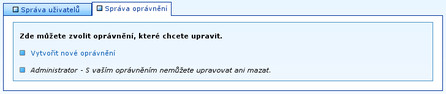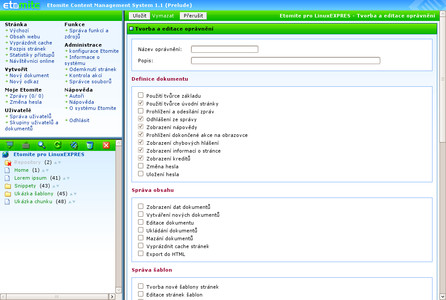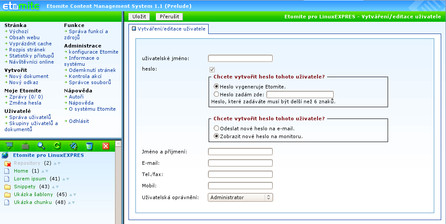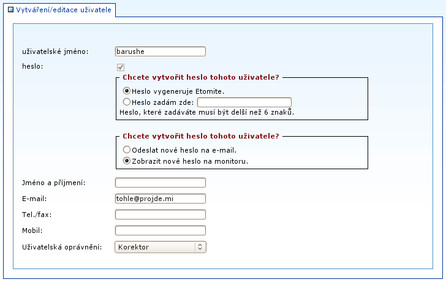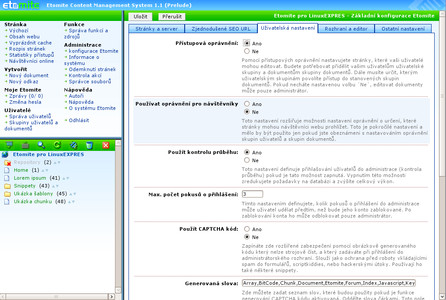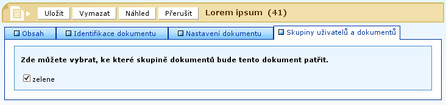Uživatelské oprávnění
Uživatelé v Etomite mají přiřazeno své oprávnění. Lépe si ho můžete představit jako roli. Každý uživatel má přiřazenu právě jednu roli, pomocí které se určuje, co je mu dovoleno a co není. Po instalaci Etomite máte k dispozici pouze roli administrátora, která je přiřazena uživateli, jehož jste vytvořili při instalaci. Pokud vám však bude na vašem webu dělat někdo například korekturu, vytvoříte pro něj roli korektora a je na vás, co korektorům, kterých může být i více, povolíte.
Dost teorie, v levém dolním rohu menu navigace administrační části Etomite nejdete sekci Uživatelé obsahující dvě položky. V tuto chvíli vás bude zajímat ta první, tedy Správa uživatelů. Po kliknutí na tuto položku uvidíte v hlavní části rozhraní dvě karty - Správa uživatelů a Správa oprávnění. Nebudete tvořit nového uživatele, dokud pro něj nemáte vytvořenou roli, tedy oprávnění. Nebude příliš velkým překvapením, že nové oprávnění vytvoříte na druhé kartě, kliknutím na položku Vytvořit nové oprávnění, která se nachází nad seznamem hotových oprávnění.
Na prvním místě formuláře k vytvoření nového oprávnění jsou položky Název oprávnění a Popis, jejichž význam netřeba komentovat. Dále pak pokračuje výčet všech možností, které můžete uživatelům tohoto oprávnění povolit, nebo zakázat.
Český překlad této části Etomite je na tom velmi zle, některé položky nedávají smysl a je z nich patrný překlad bez znalosti kontextu. Než jsem pochopil, k čemu která položka slouží, musel jsem přepínat Etomite do angličtiny. V některých případech ani to nepomohlo a musel jsem danou možnost prostě vyzkoušet. Je to škoda a pokusím se tento fakt, jakožto drobný spoluautor překladu, napravit. Doufám, že jsem tuto část nepřekládal já :)
Definice dokumentu
Tento zvláštní název, ať už znamená cokoli, shrnuje základní možnosti navigace uživatele v administračním rozhraní. Jak si můžete všimnout, spousta položek v této kategorii je zaškrtnuta neměnně, tedy taková oprávnění uživatel mít musí. Nevím, z jakého důvodu tam tedy vůbec jsou, ale alespoň se nemusíme zabývat tím, že jim není rozumět. První měnitelná položka a vlastně současně položka, která stojí na prvním místě, svojí nesrozumitelností bije do očí: Použití tvůrce základu. Angličtina vás v tomto případě nezachrání, neboť originál zní taktéž dosti podivně: Request manager frames. Experimentálně jsem zjistil, že toto políčko musí být zaškrtnuto, aby se uživatel byl vůbec schopen do Etomite přihlásit.
Následují už srozumitelnější položky jako Prohlížení a odesílání zpráv a možnost uložení nebo změny hesla. Pokud vás možnost o zprávách překvapuje, vězte, že Etomite umí zabezpečit jakousi komunikaci mezi uživateli, ale jeví se mi velmi nepraktická.
Správa obsahu a další sekce
Další možnosti už jsou přeloženy srozumitelně, takže byste s jejich pochopením neměli mít problémy. Jediné, co mě mate, je jak u šablon, tak u snippetů a chunků jedna možnost navíc. Snippety mohou uživatelé upravovat, mazat a vytvářet, avšak možnost uložit mi logicky koresponduje jak s možností vytváření, tak upravovaní. Prakticky je to však jedno, protože většinou jednomu oprávnění umožníte, nebo neumožníte kompletní správu snippetů (případně chunků nebo šablon). Protože i pouhou editací lze vytvořit nový snippet (z jiného), nebo ho smazat (vyprázdnit).
Uživatelé
Když jste spokojeni s možnostmi, které poskytnete korektorům, můžete vytvořit nového uživatele. To učiníte analogicky na kartě Správa uživatelů.
Formulář pro vytvoření uživatele poskytuje možnost vyplnění některých informací o něm. Etomite bohužel trvá na zadání nějaké e-mailové adresy i v případě, že si necháte heslo zobrazit na monitoru. Žádné ověřování funkčnosti adresy se však nekoná. Jiné informace nejsou povinné. Důležité je tedy uživatelské jméno a způsob vytvoření hesla. Velmi podstatnou položkou je ale položka poslední, tedy právě Uživatelská oprávnění.
Uživatel s omezenými právy neuvidí některé položky v menu navigace a pokud se pokusí o akci, kterou nemá povolenou, zaútočí na něj JavaScriptové okénko s (bohužel) anglickým výkřikem.
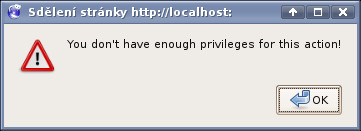 Anglický výkřik
Anglický výkřik
Smazat uživatele nebo oprávnění můžete při jeho editaci. Pamatujte však, že nemůžete smazat oprávnění, které je někomu přiřazeno.
Vždy zachovejte alespoň jednoho uživatele s oprávněním administrátora. Jinak hrozí, že se budete muset hrabat v databázi, abyste Etomite vrátili do funkčního stavu. Možná vám to Etomite ani nepovolí, ale nezkoušejte to, pokud nevíte, co děláte.
Skupiny
V sekci Uživatelé se nachází ještě odkaz na správu skupin. Skupiny jsou standardně vypnuty a pokud je chcete použít, musíte je povolit v konfiguraci Etomite, na kartě Uživatelská nastavení. Na této kartě můžete nastavit i formu informačního mailu s heslem pro nové uživatele.
Používání skupin uživatelů a dokumentů umožňuje přiřadit určitou část dokumentů určité části uživatelů. Pokud však podporu skupin zapnete, musíte jako administrátor nadefinovat skupinu pro každý jednotlivý dokument. Po zapnutí totiž všichni uživatelé kromě administrátora ztratí možnost editace dokumentu, dokud nebudou ve správné skupině. Této možnosti se budu věnovat jen okrajově, protože ji považuji za neužitečnou, nepraktickou a zbytečně složitou.
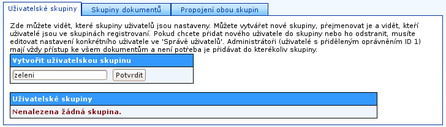 Před vytvořením skupiny uživatelů
Před vytvořením skupiny uživatelů
Nejdříve je potřeba vytvořit skupinu uživatelů. Učiníte tak na první kartě, Uživatelské skupiny. Vytváření je primitivní, nic nenastavujete, pouze vyberete název a potvrdíte.
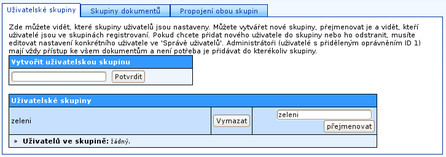 Po vytvoření skupiny uživatelů
Po vytvoření skupiny uživatelů
Naprosto analogicky pak na kartě Skupiny dokumentů vytvoříte skupiny dokumentů. Na třetí kartě, Propojení obou skupin, pak skupiny můžete překvapivě propojit.
Po zapnutí této funkcionality se u rozhraní pro vytváření a úpravy dokumentů objevila další karta, na které lze zvolit, do kterých skupin dokument patří. Analogicky pak v nastavení uživatelů přiřadíte jednotlivé uživatele do různých skupin.
Možná, že tento způsob oprávnění není špatný, ale nikdy jsem ho nepotřeboval. Ať už si ho vyberete, nebo ne, díl o uživatelích je u konce a můžete se těšit na ten příští, který ukáže další možnosti Etomite.